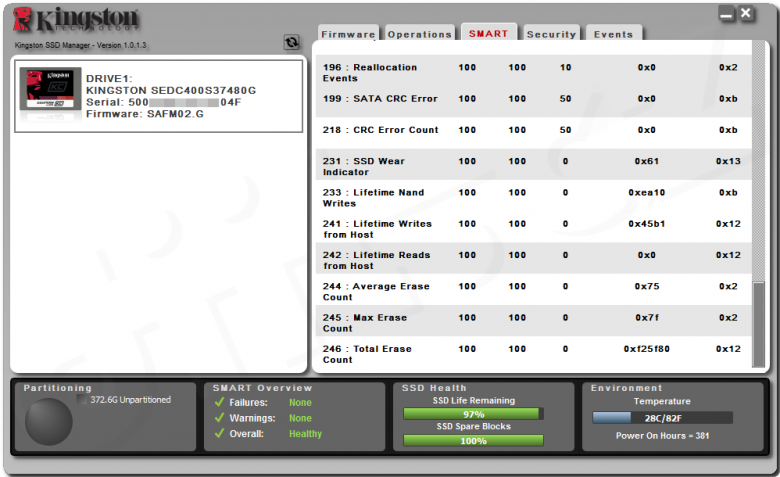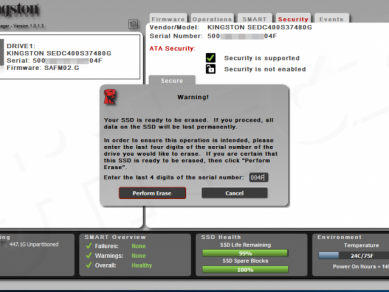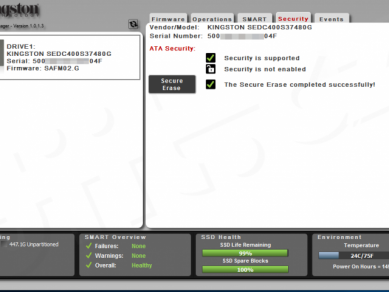Kingston DC400 480GB: test serverového SSD
Kapitoly článků
Většina výrobců pevných disků a SSD (vlastně asi každý) má nějaký vlastní nástroj na správu svých produktů. Nejinak je tomu i v tomto případě. Řeč je o Kingston SSD Manageru, který umožňuje především sledovat S.M.A.R.T. informace (a asi jako jediný nástroj momentálně umí o řadě DC400 říci všechno podstatné, zatímco jiné nástroje třetích stran jako CrystalDiskInfo a podobné spoustu S.M.A.R.T. atributů neznají a neumí správně interpretovat, což je ale, jak předpokládám, dočasný jev, než autoři těchto nástrojů podporu těchto nových produktů do svých softwarů zahrnou), provádět Secure Erase a nastavovat kapacitu úložiště.
Nastavení kapacity a Secure Erase z nějakého asi bezpečnostního důvodu vyžaduje zadání posledních čtyř znaků sériového čísla (což je tutově věc samotného Kingston SSD Manageru, s jinými nástroji nic takového potřeba není, nebo si toto ošetření řeší po svém, např. opakovanými dotazy typu „opravdu?“ a podobně), jinak se ale jedná o celkem běžné funkce (Secure Erase jistě znáte a nastavení kapacity pomocí HPA je věc starší než samotné SATA). „Vtipné“ pak je, že nastavení kapacity je v tomto nástroji dostupné jen s modelem DC400 a asi i dalšími, u kterých výrobce tuto možnost přímo uvádí. S běžnými i Kingstoními SSD se karta Operations vůbec nezobrazí. Jak už ale bylo řečeno, lze to provádět nástroji třetích stran (v linuxu např. oblíbený hdparm).
Jakkoli se ve specifikacích např. v případě 480GB modelu uvádí možnost změny kapacity na 400 GB, nic vám nebrání nastavit si libovolnou kapacitu, samozřejmě nemůžete jít přes maximální nominální. V testu jsem však vyzkoušel právě ono zmíněné oříznutí na 400 GB.
Před tím jsem pro jistotu provedl Secure Erase. Materiály od Kingstonu sice zmiňují (se starší verzí Kingston SSD manageru) možnost volby způsobu smazání takto uvolněného místa (nic / TRIM / vymazat celý SSD), mnou použitá aktuální verze však už nic takového nenabízí.
Snímek z prezentace Kingstonu zobrazující možnosti dealokace uvolněných bloků
Dovolil bych si zde lehce odbočit a zmínit jeden neduh týkající se Secure Erase. Aby bylo možné tuto funkci použít, nesmí být disk či SSD ve stavu frozen. Do tohoto stavu se dostane v podstatě okamžitě poté, co si ho všimne operační systém, pokud se tento systém jmenuje Windows. Ten si zkrátka při detekci (připojení) osahá disk způsobem, kdy se nastaví stav frozen („zamrznutý“). Aby nebyl disk frozen, musí být čerstvě připojen k napájení a nesmí na něj pokud možno nic sáhnout (detekce např. Kingston SSD Managerem se nepočítá).
Pokud máte hodně iniciativní kombinaci SATA řadiče a jeho ovladače, pravděpodobně se vám nepovede disk ve stavu not frozen ve Windows vůbec přistihnout. Mně se podařilo systém přelstít kombinací Nvidia SATA řadiče a standardního výchozího AHCI driveru z Windows (a to i z Windows 10 verze 1607). Při rychlém odpojení a připojení totiž driver nestihne tyto dvě události zaregistrovat a Windows tak nemá důvod na disk sáhnout. Pak je volba Secure Erase v Kingston SSD Manageru zpřístupněna a tuto akci lze provést z pohodlí Windows.
Linux touto přehnanou aktivitou zpravidla netrpí a když, tak pomáhá počítač uspat (do paměti RAM tak, aby se zbytek vypnul) a zase probudit. Již zmíněný nástroj hdparm pro příkazový řádek je sice použitelný (a funguje univerzálně na jakémkoli SATA řadiči na rozdíl od starého nyní už ne tak dobrého DOSového HDDErase), ale pohodlí grafického nástroje nenahradí. Přiznám se však, že netuším, jestli má i jiné distro tak pohodlnou obsluhu Secure Erase jako PartedMagic, který má jedinou nevýhodu, že je standardně placený (vydáván je nicméně pod GPL v2 licencí, takže když si ho někde stáhnete, z právního hlediska to není nic proti ničemu).